excel中使用edate函数计算还款日期的方法
来源:网络收集 点击: 时间:2024-08-03【导读】:
excel中利用edate函数计算还款日期,现在就分享使用的具体方法,同时分享截图,希望对你有所帮助。工具/原料moreexcel2010方法/步骤1/6分步阅读 2/6
2/6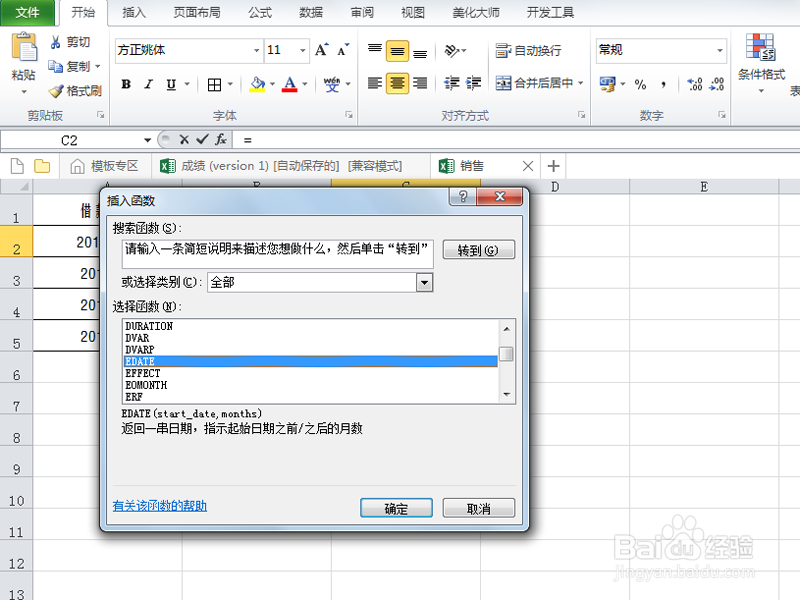 3/6
3/6 4/6
4/6 5/6
5/6 6/6
6/6
首先启动excel2010,打开一份演示操作的数据内容。
 2/6
2/6选择单元格c2,执行插入函数,选择edate函数。
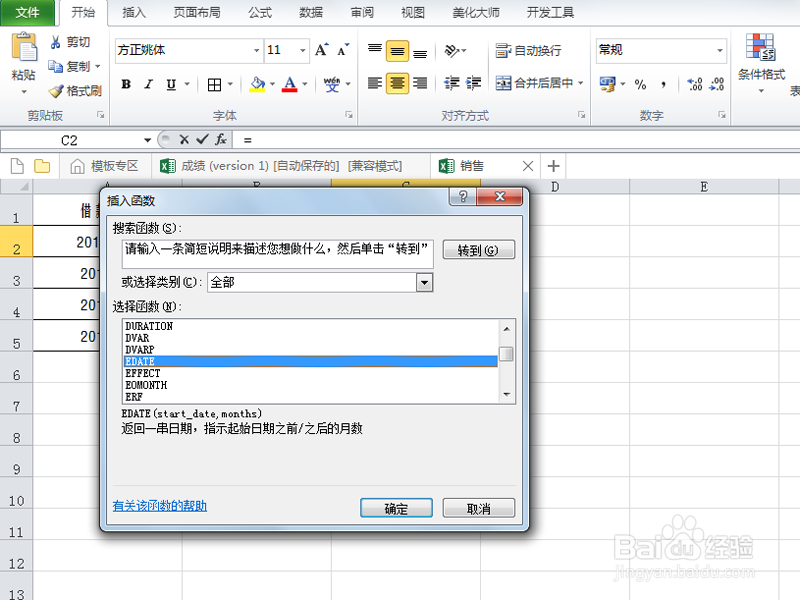 3/6
3/6在调出的函数参数对话框中,设置开始日期为a2,月数为b2.
 4/6
4/6接着点击确定按钮,在单元格c2中查看还款日期。
 5/6
5/6将鼠标放置在c2右下角,双击进行填充其他单元格数值。
 6/6
6/6当前显示的内容不正确,需要重新调整,选择数据区域c2:c5,同时按下键盘上的shift+ctrl+3即可。

版权声明:
1、本文系转载,版权归原作者所有,旨在传递信息,不代表看本站的观点和立场。
2、本站仅提供信息发布平台,不承担相关法律责任。
3、若侵犯您的版权或隐私,请联系本站管理员删除。
4、文章链接:http://www.1haoku.cn/art_1055496.html
上一篇:蓝色窗花的制作
下一篇:PPT角度符号如何输入
 订阅
订阅